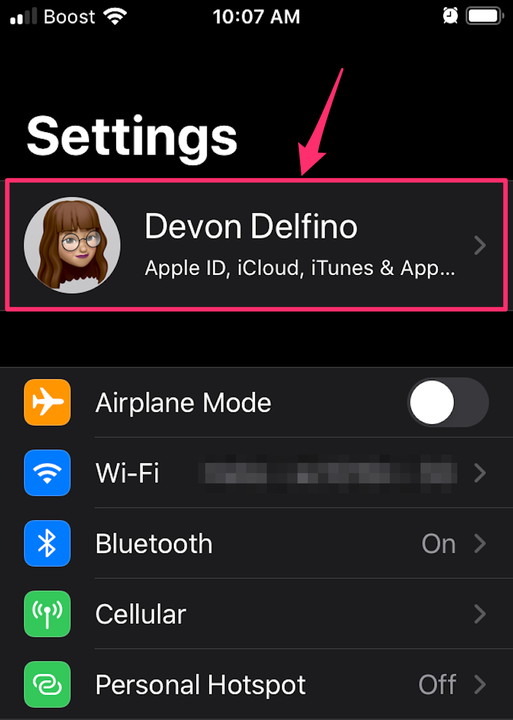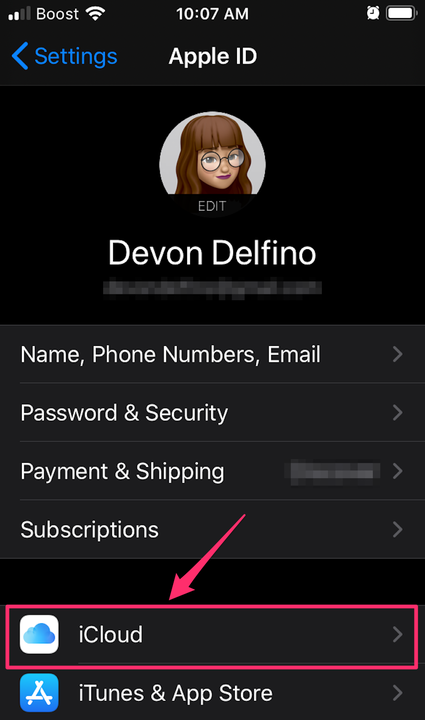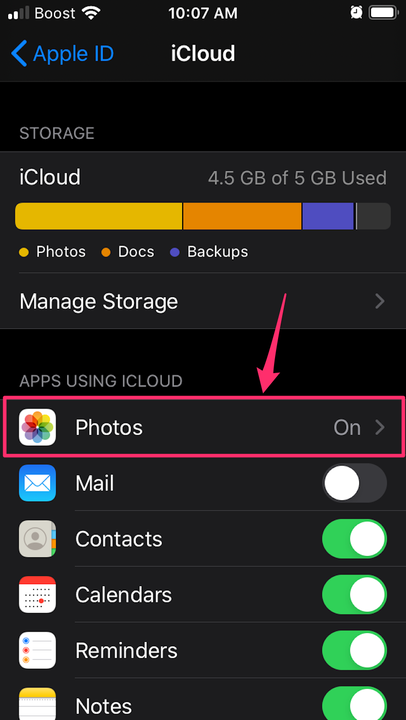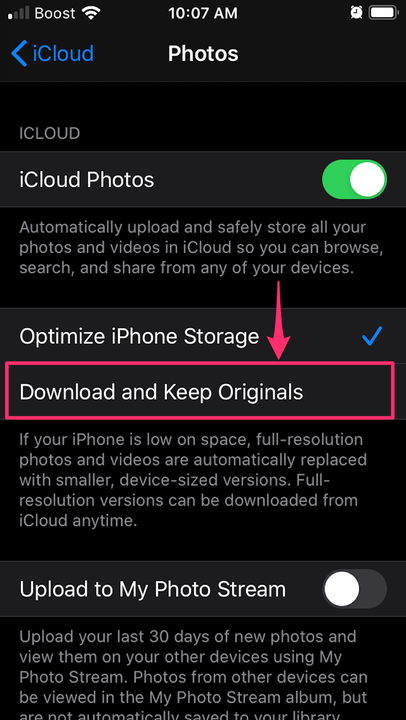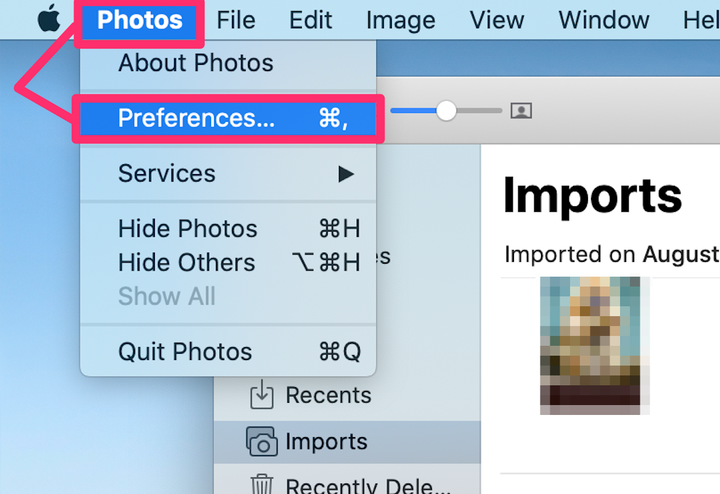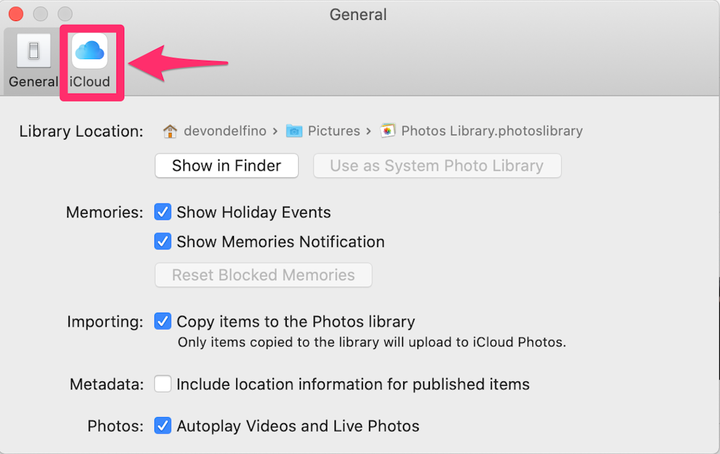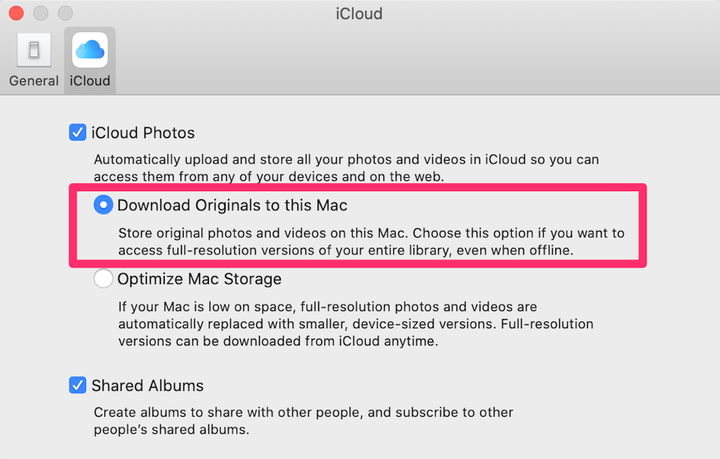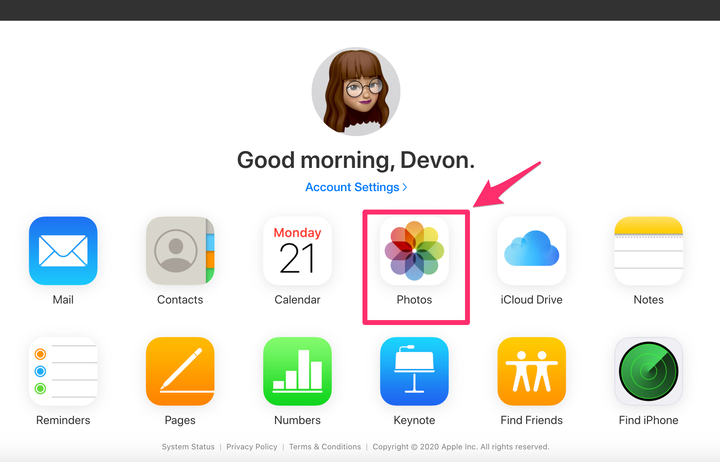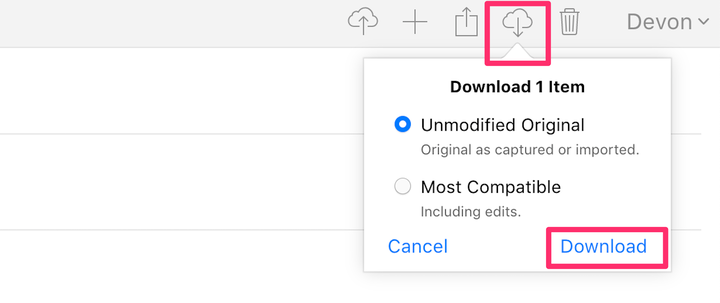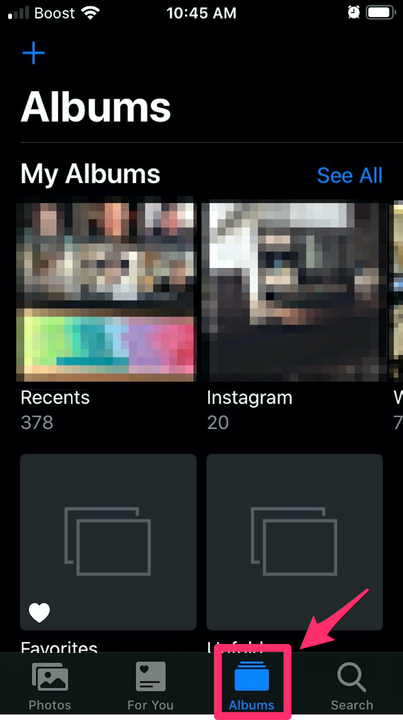Jak pobierać zdjęcia z ICloud na dowolne urządzenie?
- Możesz pobierać zdjęcia z biblioteki iCloud, ale metoda, której użyjesz, będzie się różnić w zależności od urządzenia i miejsca, z którego je pobierasz.
- Na przykład możesz przejść przez aplikację Zdjęcia, iCloud.com lub z udostępnionych albumów.
- Niezależnie od metody, oto, co musisz wiedzieć, aby pobrać zdjęcia.
Zapisywanie rzeczy w iCloud jest przydatne do ograniczania używanej przestrzeni dyskowej. Ale są chwile, kiedy trzeba odzyskać swoje zdjęcia i filmy z powrotem na urządzenie mobilne lub komputer. Może to być trochę mylące, zwłaszcza że istnieje tak wiele różnych metod opartych na takich rzeczach, jak miejsce uzyskiwania dostępu do danych i urządzenie, z którego aktualnie korzystasz.
Bez względu na okoliczności, oto jak zrobić to szybko i łatwo.
Jak pobierać zdjęcia z iCloud za pomocą aplikacji Zdjęcia Apple
Postępuj zgodnie z tymi wskazówkami, aby zapisać kopie zdjęć i filmów z aplikacji Zdjęcia Apple na urządzeniu Apple.
Na iPhonie, iPadzie lub iPodzie Touch:
1. Przejdź do aplikacji Ustawienia urządzenia.
2. Stuknij swoje imię w górnej części menu Ustawienia.
Stuknij swoją nazwę u góry menu Ustawienia na urządzeniu.
3. Wybierz „iCloud".
Stuknij „iCloud” na swojej stronie Apple ID.
4. Wybierz „Zdjęcia”.
Wybierz „Zdjęcia” na stronie iCloud.
5. Wybierz „Pobierz i zachowaj oryginały”.
Dotknij "Pobierz i zachowaj oryginały".
Na komputerze Mac:
1. Otwórz aplikację Zdjęcia na komputerze Mac.
2. W menu u góry ekranu kliknij „Zdjęcia”, a następnie „Preferencje”.
Kliknij „Preferencje…”
3. W wyskakującym menu wybierz zakładkę „iCloud” znajdującą się w górnej części okna.
Kliknij "iCloud" u góry okna.
4. Kliknij zaznaczenie obok „Pobierz oryginały na ten komputer Mac”.
Zaznacz opcję „Pobierz oryginały na ten komputer Mac”.
Osoby korzystające z komputera PC będą musiały skonfigurować aplikację iCloud dla systemu Windows, a następnie będą mogły pobierać zdjęcia ze Zdjęć iCloud.
Jak pobierać zdjęcia z iCloud przez iCloud.com?
Postępuj zgodnie z tymi wskazówkami, aby zachowywać kopie zdjęć i filmów z witryny iCloud.com na urządzeniu Apple.
Na iPhonie, iPadzie lub iPodzie Touch:
1. Otwórz aplikację Zdjęcia Apple na swoim urządzeniu.
2. Stuknij „Wybierz” w prawym górnym rogu aplikacji Zdjęcia, aby wybrać żądane zdjęcie lub wideo. Możesz także wybrać wiele zdjęć i filmów, dotykając wielu miniatur lub wybrać opcję „Zaznacz wszystko”.
3. Stuknij ikonę z trzema kropkami w prawym dolnym rogu, aby otworzyć dodatkowe opcje.
4. Wybierz „Pobierz” i dotknij go ponownie, aby potwierdzić swoją decyzję.
Na komputerze Mac lub PC:
1. Przejdź do iCloud.com i zaloguj się przy użyciu swojego Apple ID.
2. Wybierz „Zdjęcia”.
Kliknij „Zdjęcia” na stronie głównej witryny iCloud.
3. Kliknij, aby wybrać żądane zdjęcie i wideo (przytrzymaj przycisk „Polecenie”, aby wybrać więcej niż jedno).
4. Kliknij i przytrzymaj przycisk „Pobierz” (wygląda jak symbol chmurki połączony ze strzałką w dół), znajdujący się po prawej stronie górnego paska narzędzi.
Po wybraniu zdjęć kliknij ikonę „Pobierz” w prawym górnym rogu.
5. Wybierz, czy chcesz pobrać wersję „Niezmodyfikowany oryginał” czy „Najbardziej kompatybilne” i kliknij „Pobierz”.
Pobieranie pojawi się na dole ekranu i możesz je kliknąć, aby je otworzyć, zmienić nazwę i przenieść.
Jak pobierać zdjęcia z iCloud za pośrednictwem udostępnionych albumów
Postępuj zgodnie z tymi wskazówkami, aby zapisać kopie zdjęć i filmów z albumów udostępnianych na swoim urządzeniu.
Na iPhonie, iPadzie lub iPodzie Touch:
1. Otwórz aplikację Zdjęcia Apple na swoim urządzeniu i wybierz zakładkę „Albumy”.
2. Przewiń w dół i wybierz żądany album.
Wybierz żądany album z karty „Albumy” w aplikacji Zdjęcia.
3. Wybierz „Wybierz” w prawym górnym rogu albumu.
4. Stuknij każde zdjęcie, które chcesz pobrać. Lub naciśnij "Wybierz wszystko" w lewym górnym rogu.
5. Wybierz ikonę przesyłania (wygląda jak kwadrat ze strzałką w górę) w lewym dolnym rogu.
6. Wybierz „Zapisz obraz” (lub „Zapisz wideo”).
Na komputerze Mac:
1. Otwórz aplikację Zdjęcia na komputerze Mac.
2. Wybierz udostępniony album z lewego paska bocznego.
3. Kliknij wybrane zdjęcie lub film z wciśniętym klawiszem Control lub wybierz wiele.
4. Wybierz „Importuj”.